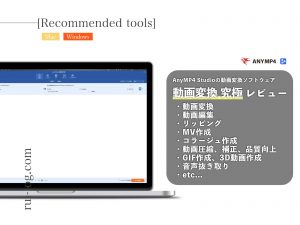AnyMP4 動画変換 究極 レビュー | 動画ファイルの簡易編集や圧縮もできる多機能便利変換ソフト!
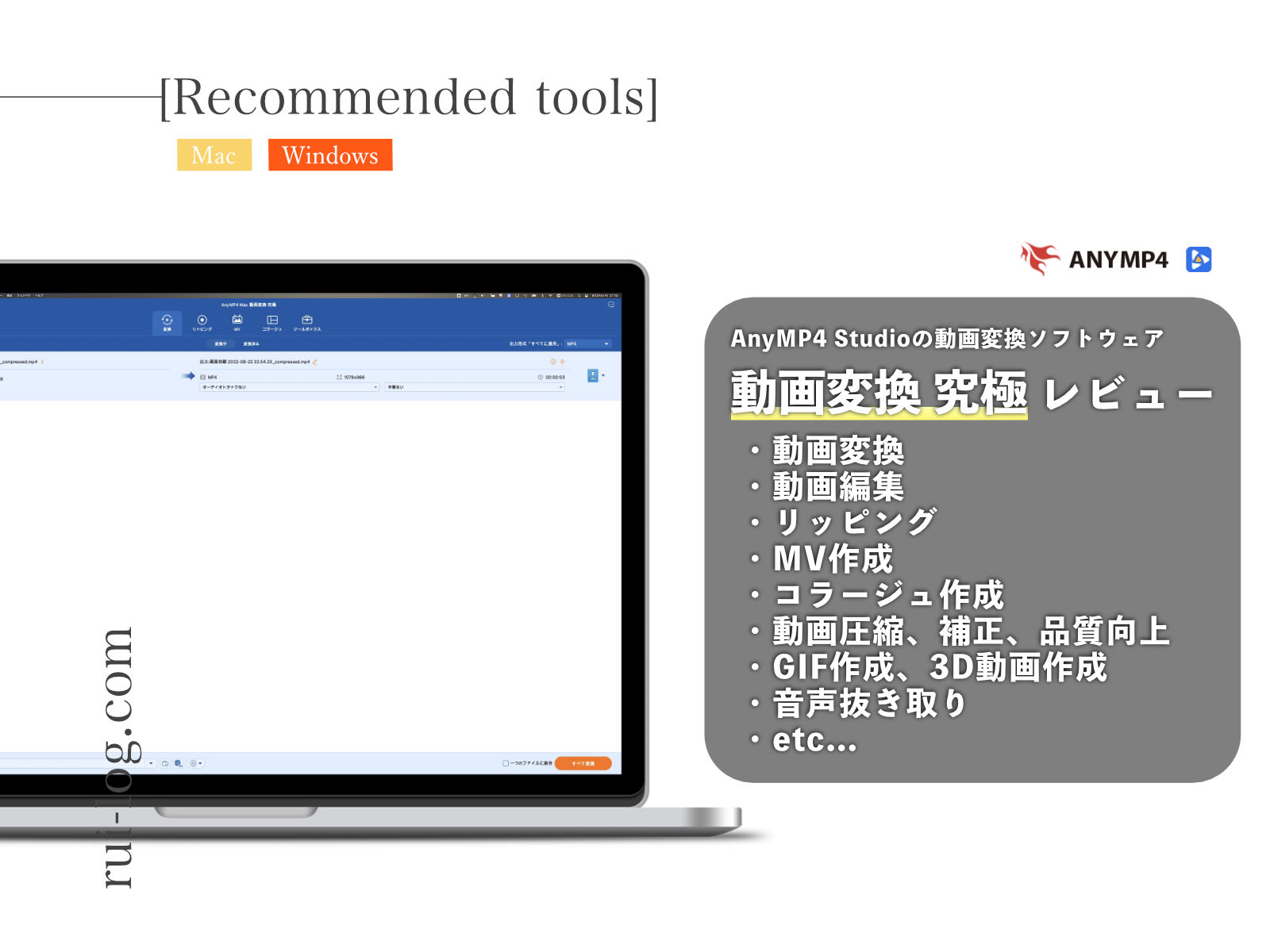
ルイログをご覧いただきありがとうございます。動画変換や圧縮などはWEBサービスを使いがちなR.U.Iです。
でもWEBサービスを使うとアップや変換後のダウンロードに時間がかかったり、変換できたと思ったらなんか壊れてた・・・とかありがち。
しかも各SNS用のサイズも欲しいけどうまく作り変えるのが難しい・・・あっちはこのサイズ、こっちはこのサイズ、統一してくれよ!と嘆きながら作業を淡々と進めるのが大変だったり。
そしてその前に動画前後は不要だからちょっとカットしたり音量/balloonしたり編集が完了したらアップ前に圧縮したり・・・やることいっぱい!
これらをすべて 1つのソフトでまかなえるのが今回紹介する「AnyMP4 動画変換 究極」。
メーカーさんからオファーと有償ライセンスをいただき紹介します。
実際に使ってみたらかなり便利なソフトで、これ会社で使いたいな。Windows版で提供してもらっても良かったな・・・なんて思ったのはここだけの話。
ということで、今回は Mac版を MacBook Air M1 で使ってみてレビューします。
もくじ
AnyMP4 動画変換 究極 ってどんなソフト?特徴やできることを確認
AnyMP4 動画変換 究極 の機能一覧
- 動画ファイルの変換や音声化
- DVDのリッピング
- 動画編集機能
- カット
- 結合
- クロップ
- 回転
- エフェクト
- ウォーターマーク(ロゴ)
- 音声調節
- 字幕
- 動画品質、画質を向上させる
- 動画ファイルの圧縮
- VRデバイス用3D動画の作成
- GIF動画の作成
- 動画プレイヤーとしての利用
参考
有料版と無料版の違い
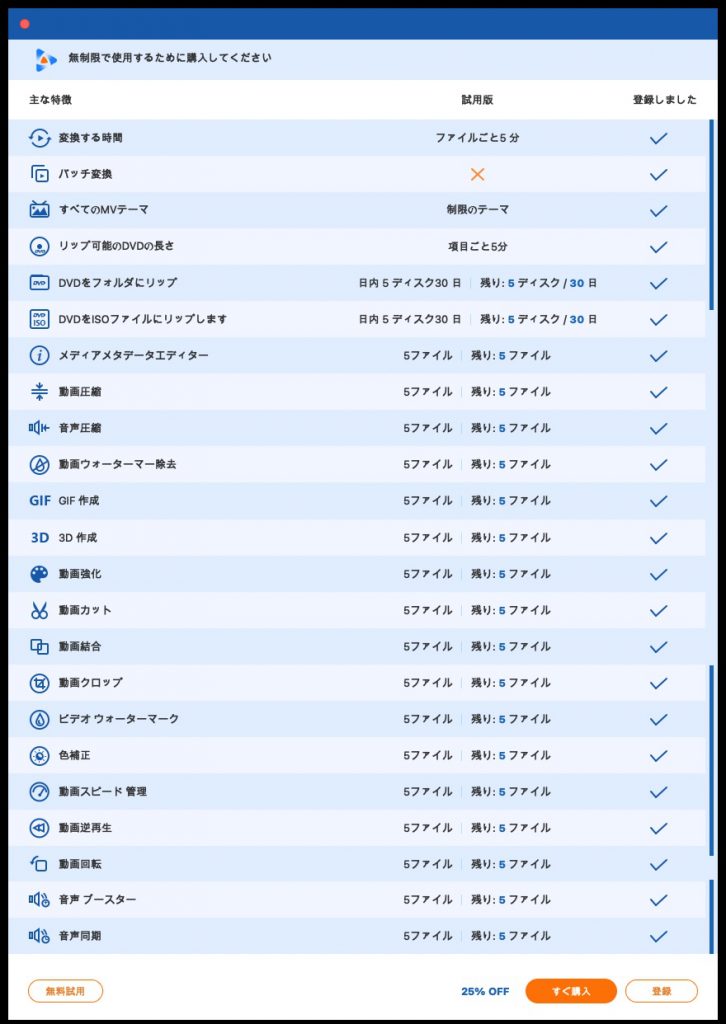
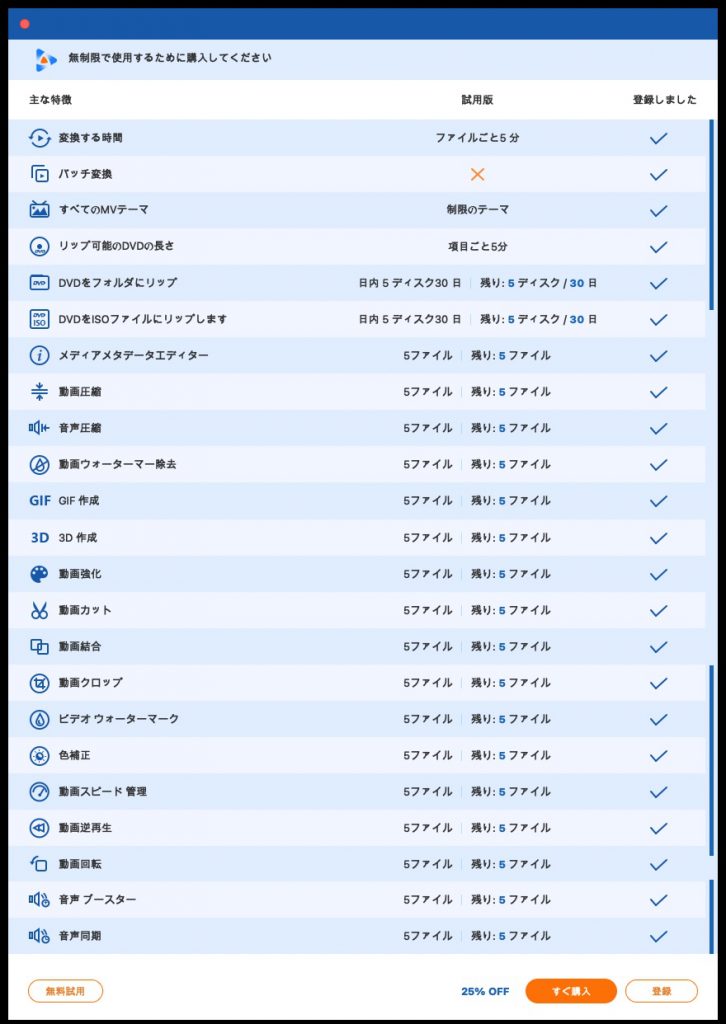
有料版と無料版の違いはこんな感じで、無料版は記載がある通り”試用版”という認識がよさそうですね。
少し使ってみて、気に入ったら購入するような形です。
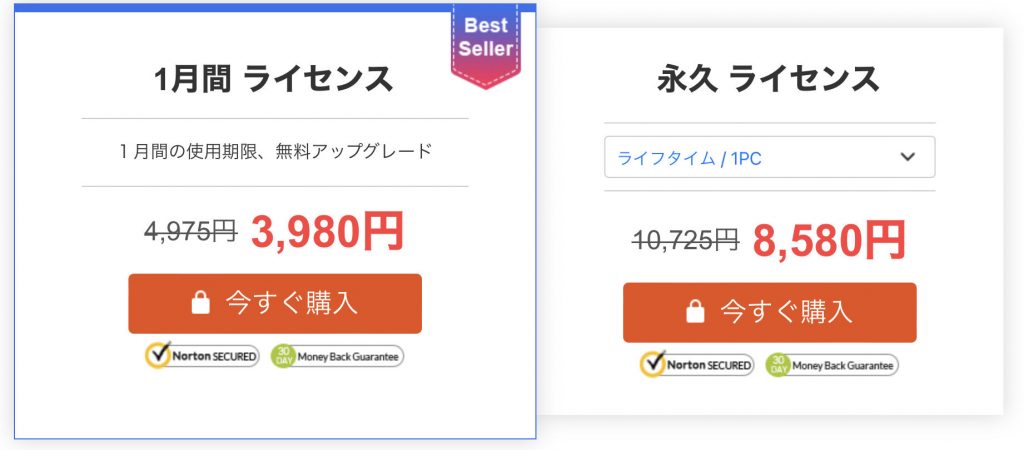
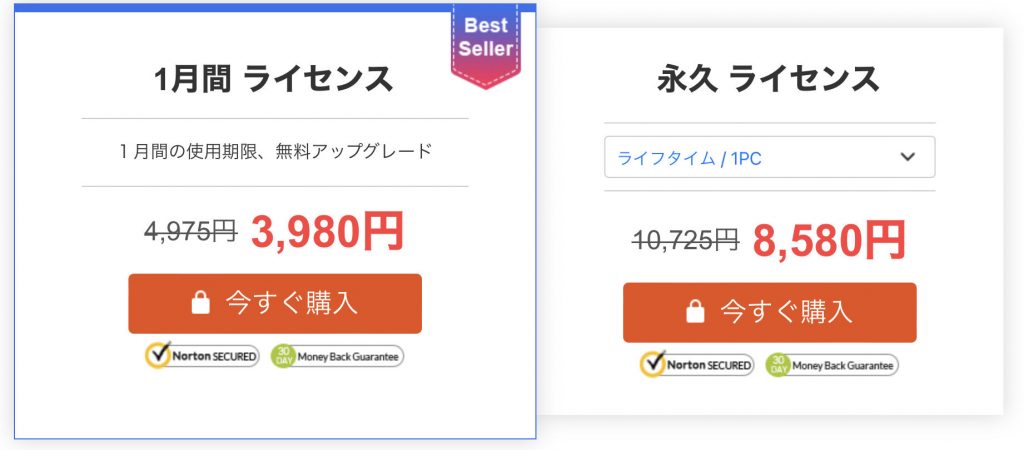
有料版は1か月のライセンスと、永続ライセンスの2パターンあり。
2か月分のライセンス金額で永久ライセンスが購入できるので、永久ライセンス1択な気がしますね。1か月ライセンスは一時的に利用したい人向けでしょうか。
AnyMP4 動画変換 究極 の使用方法
今回利用して紹介しているのはMac版ですが、もちろんWindows版も有るのでご安心を。どちらのOSでも利用できます。
使用するにはまずソフトをインストールします。
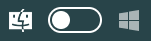
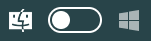
ダウンロード方法
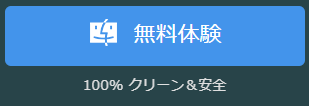
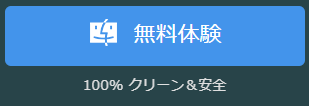
ソフトウェアのダウンロードやインストールは非常に簡単。
「無料体験」のボタンを押下するだけでインストール用dmgファイル(Windowsだとexeファイル)がダウンロードできます。
私はどんなものでもWEBからダウンロードしたファイルはウィルスソフトでスキャンするのですが、とくに何も引っかからず安全でした。
ダウンロードしたらファイルを開き、案内に沿ってインストールを完了させれば使える状態になります。
AnyMP4 動画変換 究極 ソフトを開くと各タブで親切なチュートリアルが表示されるので、最初はそれをしっかり確認しておきましょう。
変換
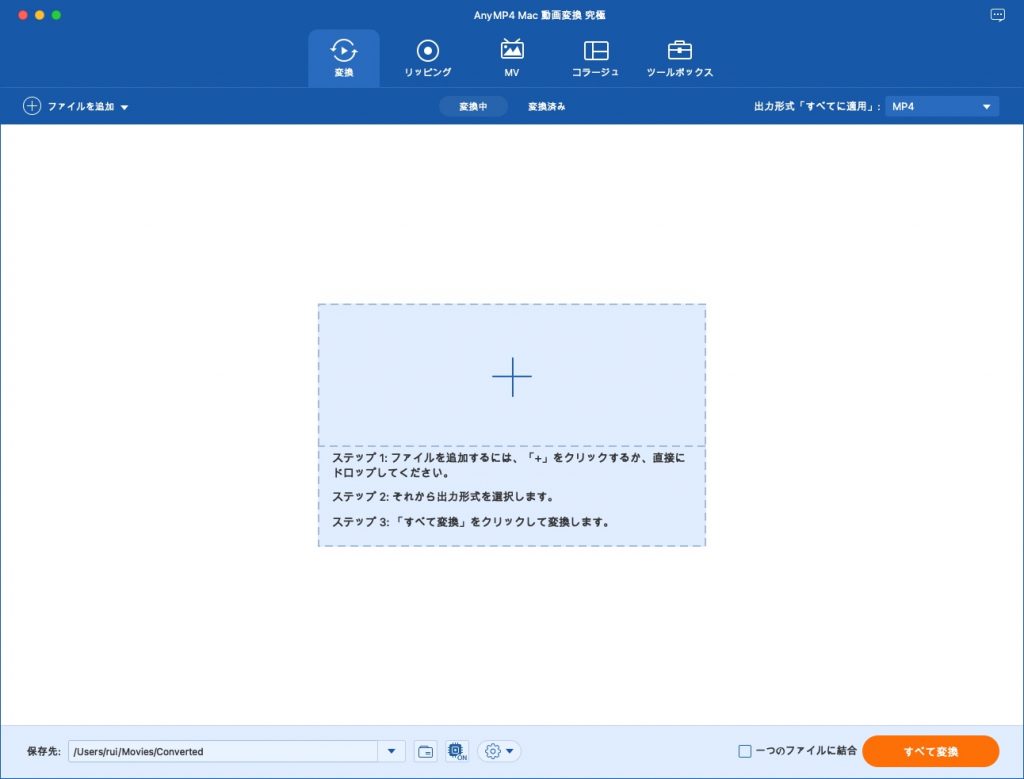
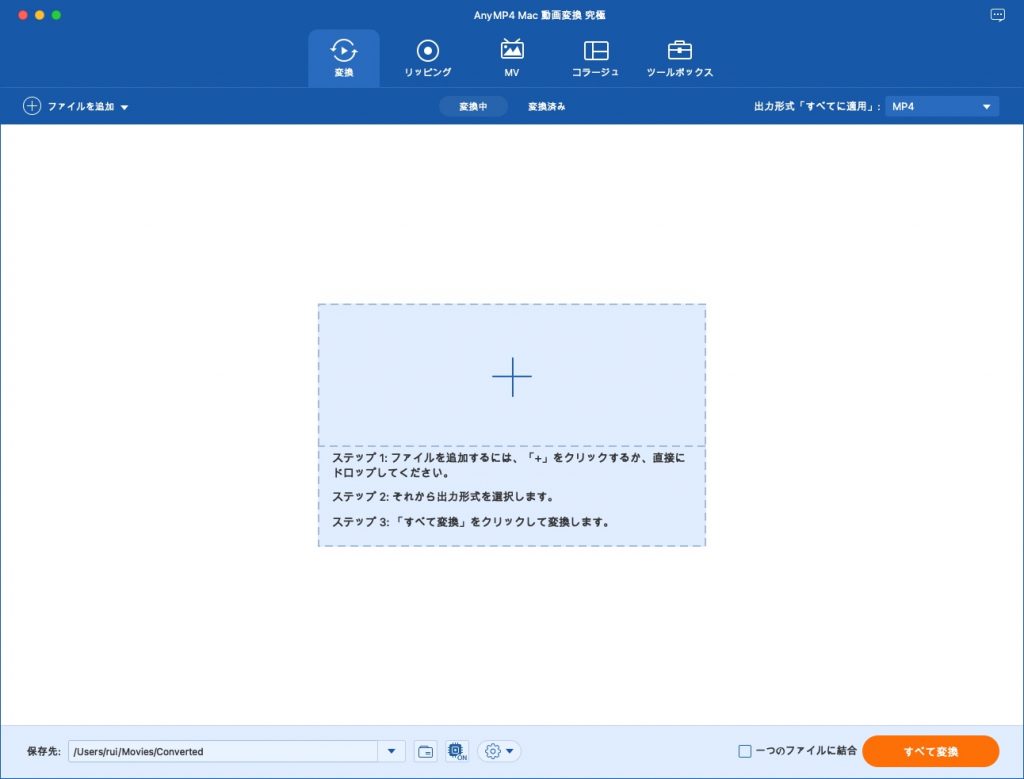
最先端のハードウェアアクセラレーション技術を採用し従来の70倍ほどの速度で 4Kビデオ/オーディオの処理でき、ロスレス変換を行うことができます。
また、DVDは10倍の速度で変換できるそう。
出力形式は「ビデオ」「オーディオ」「デバイス」の3つから選べて、500以上のフォーマットに変換できるそう。
- ビデオ:各動画のファイル形式や、YouTube・Instagram・TikTokなどのフォーマットも選択できる。
- オーディオ:各音声ファイル形式に。映像がいらない場合に選択する。MP4をMP3に変換する場合などに利用。
- デバイス:iPhoneやiPadなどAppleデバイスやGalaxyやXperiaなどAndroid端末に適したフォーマットが選択できる。



ちなみに上記動画も AnyMP4 動画変換 究極 を利用して作成してみたんだけど、めっちゃ簡単だった。
動画を作成した手順
- macデフォルト機能で画面を動画キャプチャ
- AnyMP4 動画変換 究極 の「変換タブ」で読み込み不要な部分をカット
- 同じく変換タブで編集を押下しウォーターマークを追加
- 「変換」ボタンから書き出し
- 「ツールボックス」タブの動画圧縮でファイルサイズを圧縮(約50%減)
サクッとカット&書き出し&圧縮が1つのソフトでできました。便利ですねこれは・・!
リッピング
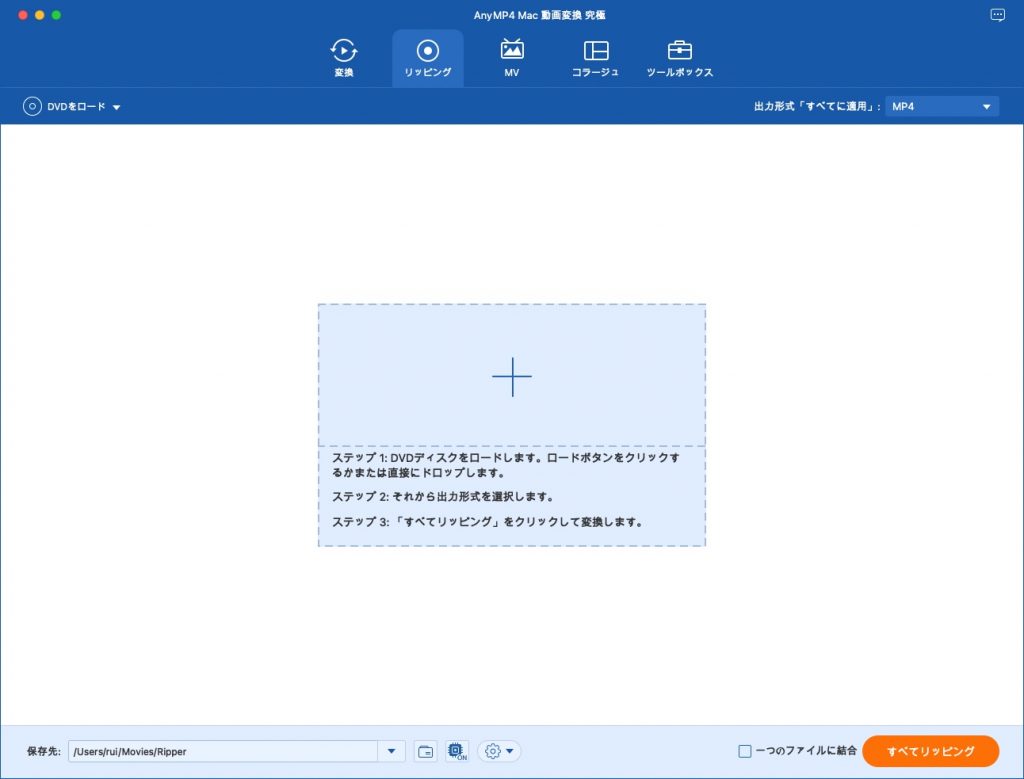
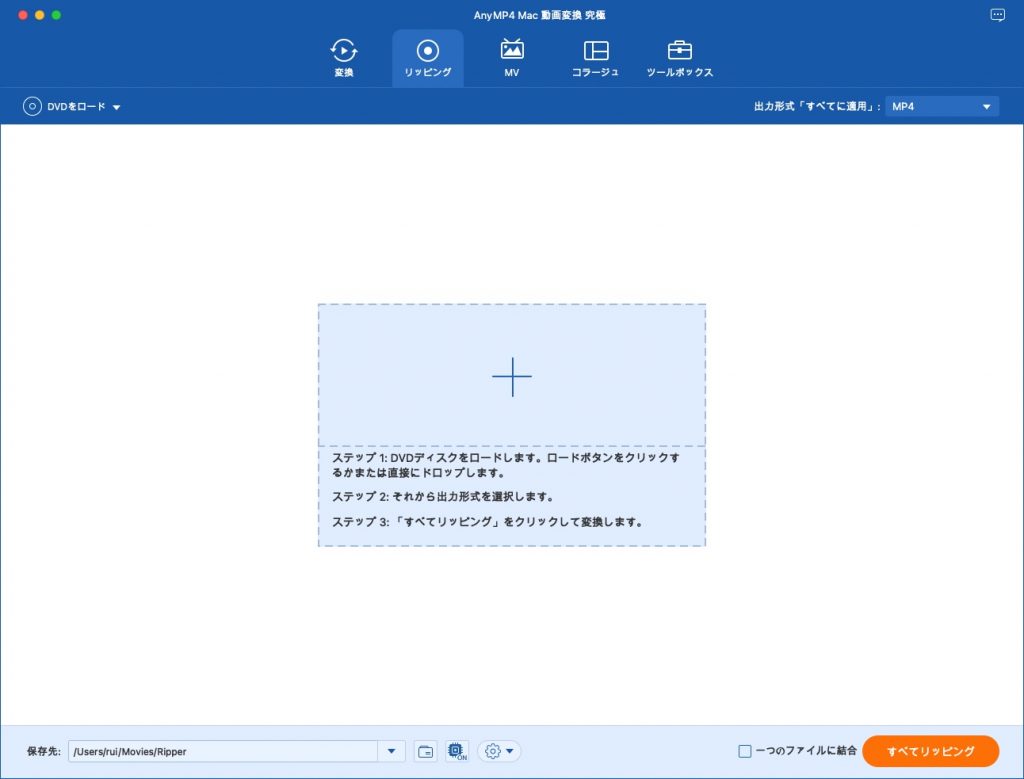
手持ちのDVD動画をISOやフォルダにコピーできます。
オーディオトラック・メニュー・チャプター・字幕など、すべてのオーディオとビデオのパラメーターを含むDVD構造を、品質を損なうことなくコピー。
著作権のあるDVDはリッピングしないようにしてくださいね。
MV
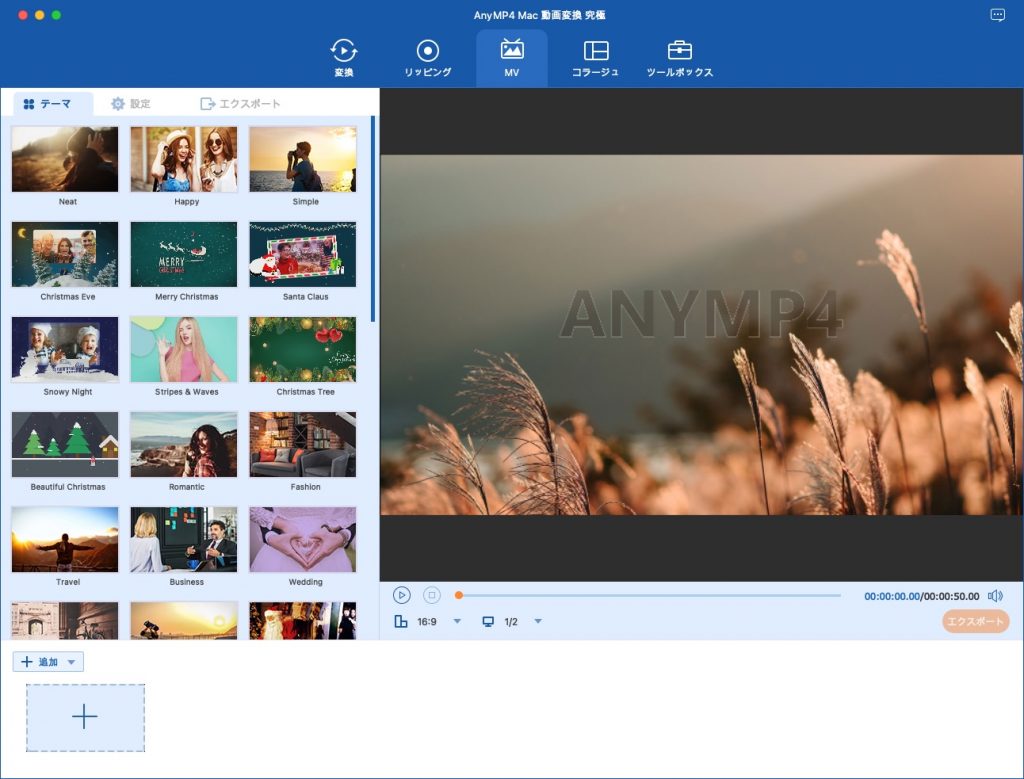
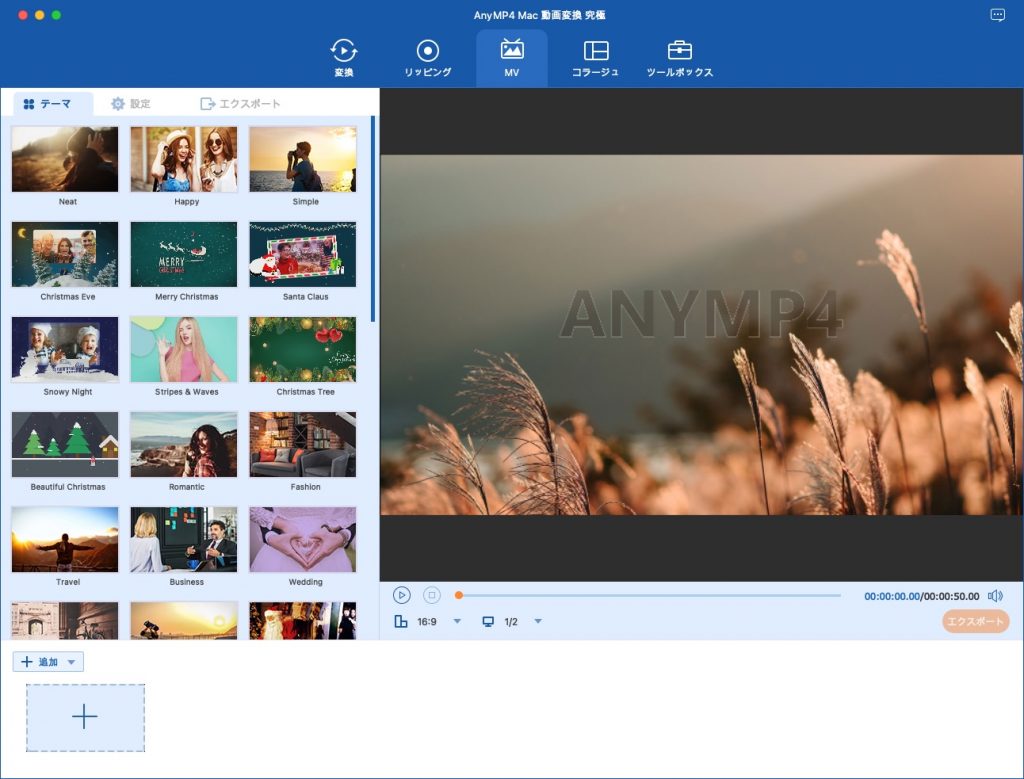
いろんな効果が適用されたテーマが用意されていて、簡単にMV(ミュージックビデオ)が作成できるようですね。
コラージュ
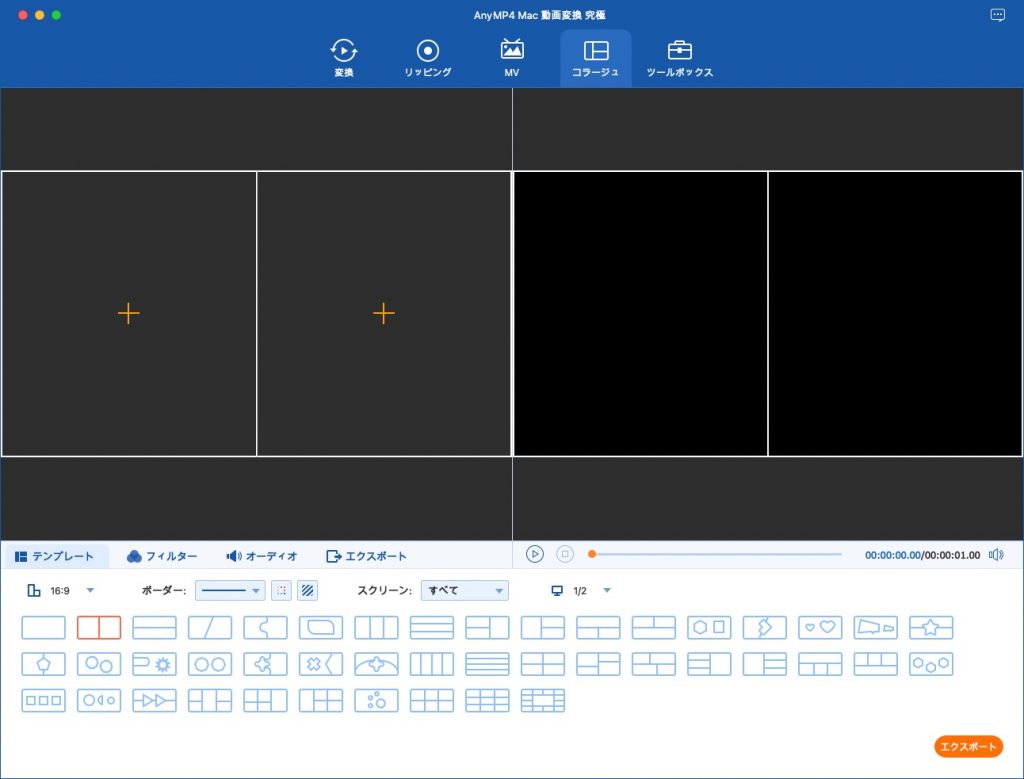
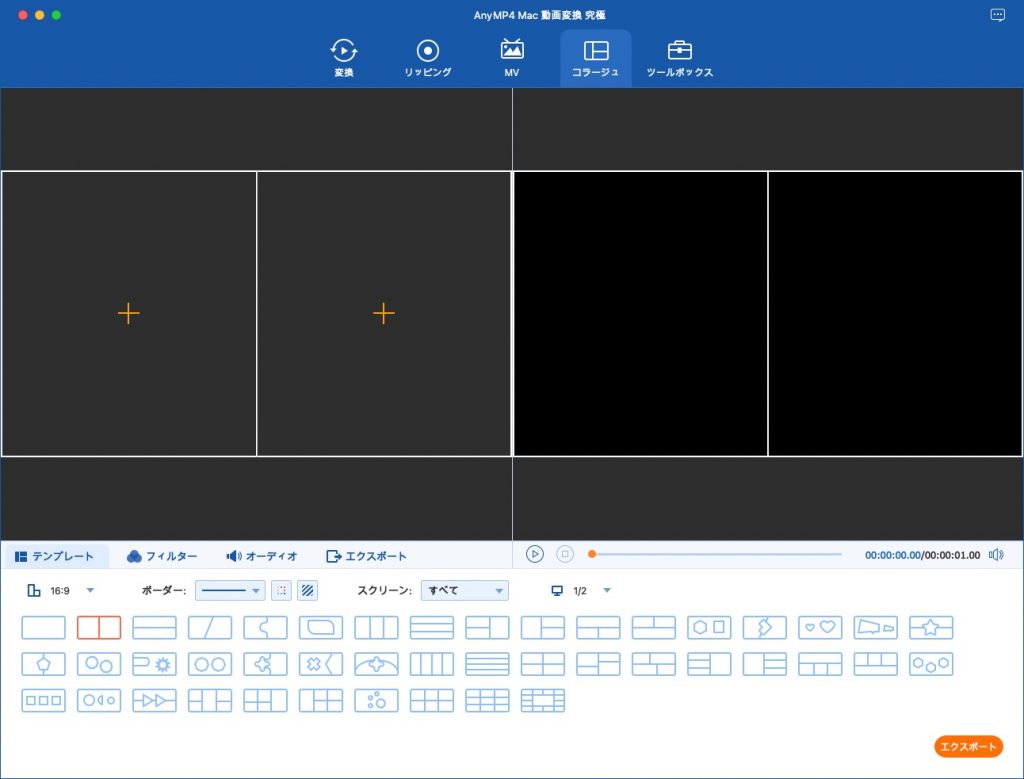
写真ではよく見るコラージュ機能ですが、AnyMP4 動画変換 究極 では動画でもコラージュができます。
動画と写真を組み合わせたコラージュも作成できるのと、面白いテンプレートが豊富なので色々遊べます。
ツールボックス
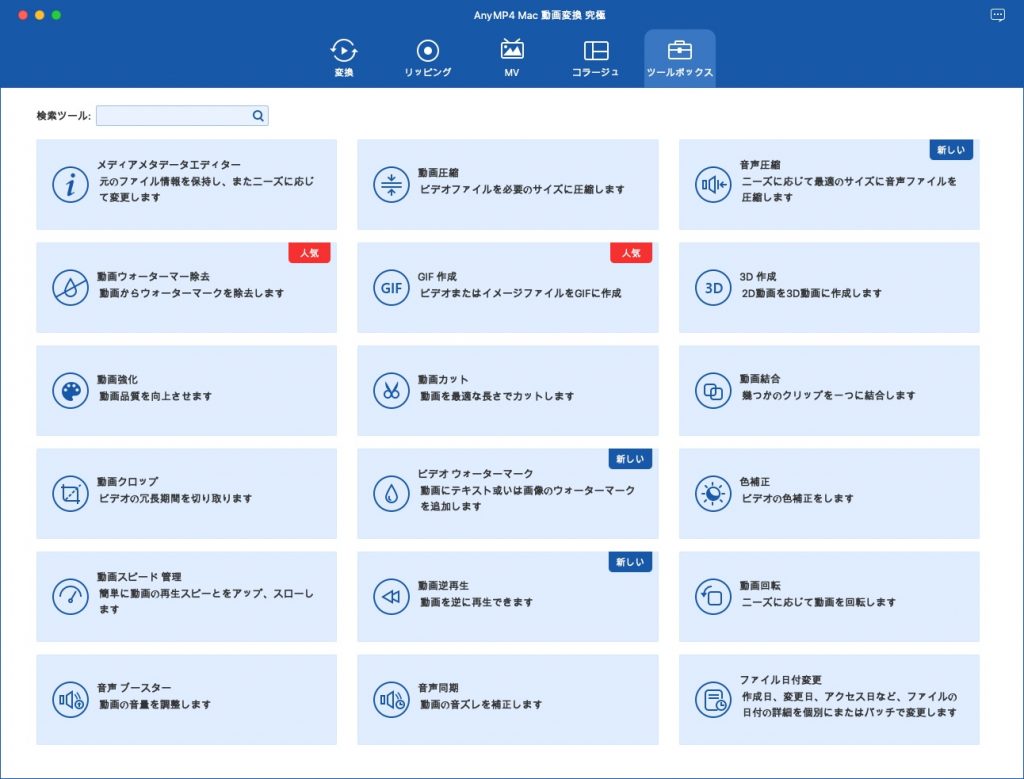
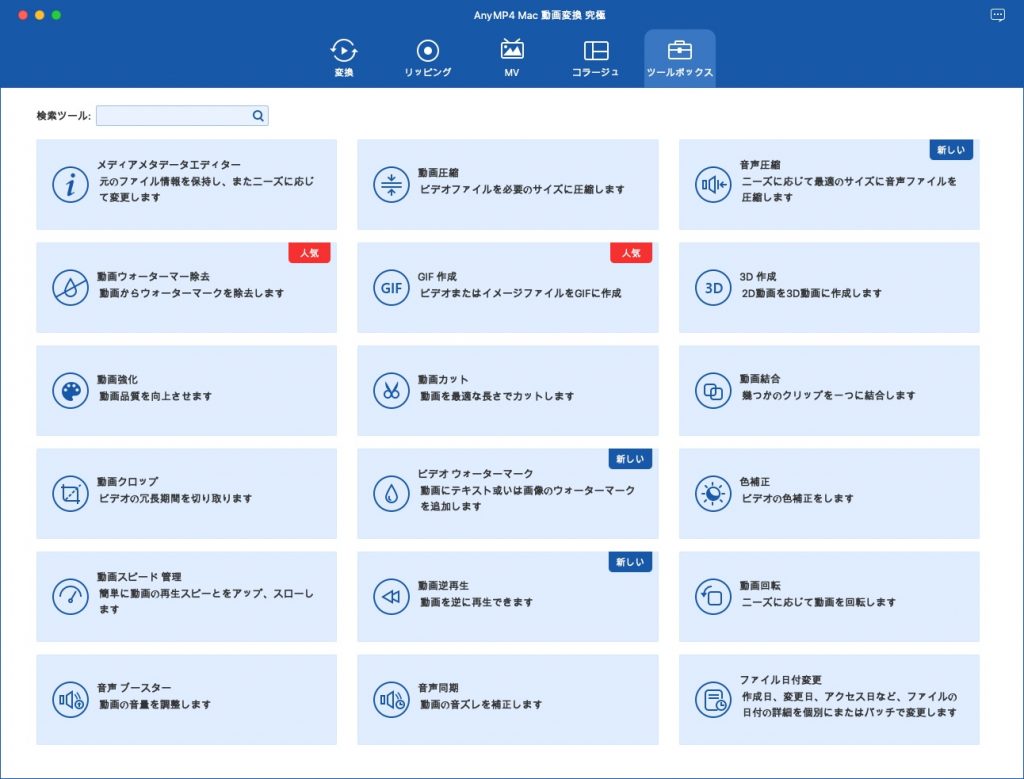
その他のツールたちがここにまとめられています。
使える機能が満載!
AnyMP4 動画変換 究極 の評判は?
少しググってみたのだけれど、検索上位に出てきた評判はあまり良いものではありませんでした。
ただそれは今回の私のようにメーカーさんからオファーをもらって紹介している人が多いからで、そういうのを嫌う人からの評判が悪い。という感じに見受けられました。
私が AnyMP4 動画変換 究極 を実際に使ってみた感想としては、これ 1つあれば動画変換や簡単なカットや編集、圧縮などが簡単にできて便利だな、と。
がっつり動画を作るぞ!というソフトではなく「動画を変換する」に特化しているソフトなのでたくさんの変換フォーマットがあってわかりやすいのもポイント。
スクロールできます
対応する入力フォーマット
| DVD | DVDディスク、DVDフォルダ、IFOファイル |
| ビデオ | TS、MTS、M2TS、MXF、TRP、TP、MP4、M4V、QT、MOV、MPG、MPEG、MPEG2、MPEG4、MJPG、MJPEG、AVI、3GP、3G2、FLV、MOD、TOD、RM、RMVB、WMV、ASF、MKV、SWF、F4V、VOB、DAT、DV、DIF、OGM、WTV、DVR-MS、Bink ビデオ、WebM |
| オーディオ | FLAC、WAV、WMA、MP3、MP2、AAC、AC3、AIFF、APE、CAF、MPC、QCP、OGG、M4A、M4B、AUD、MKA、AIFC、RA、RAM、AU、AIF、CUE |
| HD ビデオ | MTS、TS、M2TS、TP、TRP、HD MPG、HD MPEG、HD MPEG2、HD MPEG4、HD MP4、HD WMV、QuickTime HD MOV |
対応する出力フォーマット
| ビデオ | MPG、MPEG-1、MPEG-2、MPEG-4、H.264、H.264/MPEG-4 AVC、DivX、XviD、AVI、FLV、MP4、M4V、MKV、MOV、3GP、3G2、MTV、SWF、WMV、WMV-2、ASF、DPG、TS、DV、VOB、AMV、ProRes Proxy、ProRes LT、ProRes Standard、ProRes HQ、WebM |
| オーディオ | FLAC、WAV、WMA、AAC、AC3、AIFF、AMR、AU、MP3、MP2、M4A、MKA、OGG |
| HD ビデオ | TS、HD MP4、HD AVI、HD MOV、HD ASF、HD H.264/MPEG-4 AVC、HD MPEG-4、MPEG-2 HD、HD MKV、HD MPG、HD MPEG-4 TS、MPEG-2 TS HD、HD H.264 TS、DivX HD、XviD HD、YouTube HD、HD FLV、HD WMV、HD VOB、HD WebM |
| 3D ビデオ | MP4 サイドバイサイド 3D、MP4 トップ/ボトム 3D、MP4 アナグリフ3D、MKV サイドバイサイド 3D、MKV トップ/ボトム 3D、MKV アナグリフ 3D、TS サイドバイサイド 3D、TS トップ/ボトム 3D、TS アナグリフ 3D、AVI サイドバイサイド 3D、AVI トップ/ボトム 3D、AVI アナグリフ 3D、FLV サイドバイサイド 3D、FLV トップ/ボトム 3D、FLV アナグリフ 3D |
ただ日本製ソフトではなく俗にいう”中華製ソフト”だからか、たまに日本語の変換がおかしいところや誤字などが見られるところもありました。使い勝手には影響ないけれど気になる点としてはあげられますね。
AnyMP4 動画変換 究極 の動作環境
for Mac
- Mac OS: Mac OS X 10.6 或いはそれ以上 (macOS Sierra and macOS High Sierra)
- CPU: Intel® processor, 2GHz 或いはそれ以上
- RAM: 2 GB RAM あるいはそれ以上



担当さんに確認したところ、M1チップ搭載MacやM2チップ搭載Macも利用可能とのことでした。実際に私はM1チップを搭載した MacBook Air M1 で試用しました。
for Windows
- Windows OS: Windows 11, Windows 10, Windows 8.1, Windows 8, Windows 7, Windows Vista, Windows XP (SP2或いはそれ以上)
- CPU: Intel® Core™ 2 Duo Processor または AMD Athlon™ Processor,2 GHz あるいはそれ以上
- RAM: 2 GB RAM あるいはそれ以上
AnyMP4 動画変換 究極 レビューのまとめ
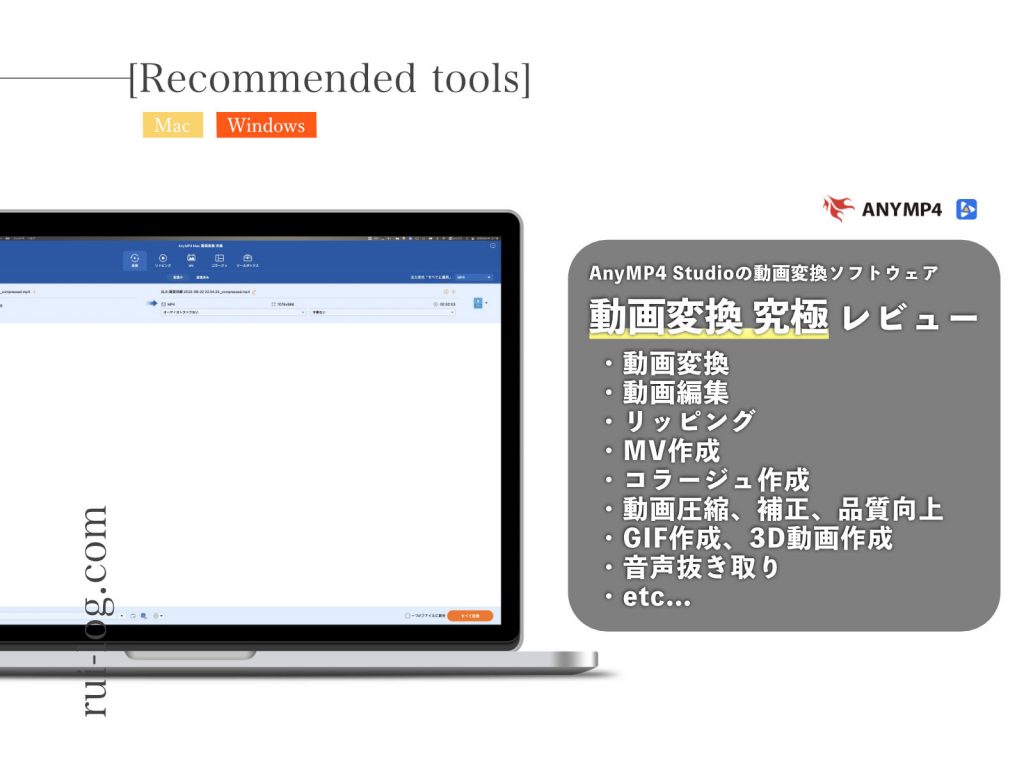
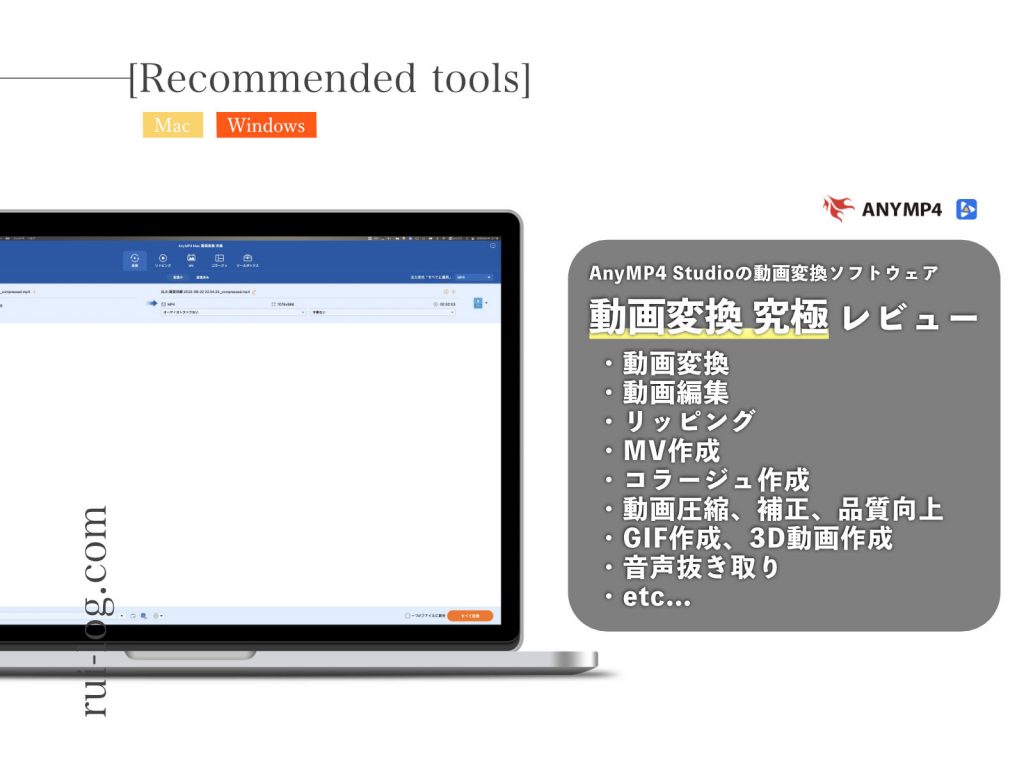
こんな感じで今回はメーカーさんからAnyMP4「動画変換 究極」の有料ライセンスをいただき試用レビューをしました。
色んな機能が1つのソフトに集約された、そんなソフトウェアですね。
動画の変換ができるソフトやサービスは色々あれど、編集機能やVRデバイス用3Dビデオ変換まで備えているのは面白いなと感じましたね。
今はVRデバイスを持ち合わせていないので試せていませんが、いずれ手に入れたら試してみようと思います。
動画ファイルの最初と最後をカットして、少し明るくしたりエフェクトをかけたりで見栄えを良くして、アップ前に圧縮!なんてことをよくする人はめちゃくちゃ便利に使えます。
他にも変換機能が優秀で用意されているフォーマットもたくさんなのがありがたい。
動画変換ができて、他にも色々できるソフトがあると便利だなと考えている方、AnyMP4 動画変換 究極 をぜひチェックしてみてください。